Teraz możesz przywrócić wiadomości WhatsApp bez Dysku Google
Wskazówki I Porady Dotyczące Androida / / August 05, 2021
Whatsapp to jedna z najważniejszych i najbardziej znanych usług komunikatorów internetowych dostępnych na rynku. A ponieważ używa go wiele osób, służy jako ważna usługa do wymiany ważnych wiadomości lub dokumentów. Czasami jednak możemy w pośpiechu usunąć niektóre ważne wiadomości i później ich żałować. W takich przypadkach nadal możesz odzyskać te wiadomości za pomocą kopii zapasowej sterownika Google. Ale jeśli nie włączyłeś opcji tworzenia kopii zapasowych online w Whatsapp, możesz napotkać problemy.
Czasami usuwamy wiadomości, aby wyczyścić przestrzeń dyskową. Niestety, możemy również usunąć ważne informacje lub wiadomości. Jeśli zgubiłeś również ważne wiadomości w Whatsapp, nie martw się, ponieważ Whatsapp zachowuje lokalną kopię zapasową wiadomości, którą możesz później przywrócić. Dlatego dzisiaj poprowadzimy Cię, jak przywrócić wiadomości Whatsapp za pomocą lokalnej kopii zapasowej. Dobrą wiadomością jest to, że ta metoda działa nawet po wyłączeniu opcji tworzenia kopii zapasowych online na dysku Google.

Spis treści
- 1 Co to jest kopia zapasowa WhatsApp?
-
2 Jak przywrócić kopię zapasową WhatsApp na Androidzie?
- 2.1 Przywróć za pomocą lokalnej kopii zapasowej
- 2.2 Przywróć za pomocą Eksploratora plików
-
3 Jak przywrócić kopię zapasową WhatsApp na iOS?
- 3.1 Korzystanie z iPhone'a
- 3.2 Korzystanie z iTunes
- 4 Wniosek
Co to jest kopia zapasowa WhatsApp?
WhatsApp stał się jedną z najpopularniejszych aplikacji do przesyłania wiadomości w Indiach. Na naszym telefonie mamy wiele przydatnych wiadomości i załączników WhatsApp. Co się stanie, jeśli przez pomyłkę usuniesz jakąś ważną wiadomość? Rezygnuje z gęsiej skórki, jeśli jakakolwiek ważna wiadomość biznesowa lub załączniki zostaną usunięte. Tak więc WhatsApp ma podstawową funkcję zwaną kopią zapasową, która regularnie aktualizuje rejestr twoich wiadomości.
Przeczytaj także:Jak usunąć wszystkie zdjęcia z grupy WhatsApp na smartfonie
WhatsApp ma ograniczoną przestrzeń, więc przechowywanie tam kopii zapasowych jest dość trudne, ale niedawno ogłosił, że dane przechowywane na dysku Google nie będą liczone w tej przestrzeni. Wytrzymać; jest w tym inny problem. Dane kopii zapasowej WhatsApp nie są szyfrowane na dysku Google. Nie jest to więc dobra opcja dla osób preferujących prywatność. Nie martw się; mamy wiele innych opcji przywracania wiadomości WhatsApp bez dysku Google.
Jak przywrócić kopię zapasową WhatsApp na Androidzie?
Dysk Google to najpopularniejszy sposób przywracania kopii zapasowej, ale tutaj omówimy, jak przywrócić wiadomości WhatsApp bez korzystania z dysku Google. Można to zrobić na kilka innych sposobów, które obejmują przywrócenie kopii zapasowej przechowywanej w pamięci lokalnej lub za pomocą eksploratora plików. Te kopie zapasowe nie są przechowywane w chmurze. Są bezpieczne w Twoim telefonie i chronione przez system bezpieczeństwa Twojego urządzenia. Oto różne sposoby przywracania kopii zapasowej WhatsApp bez korzystania z dysku Google:
Przywróć za pomocą lokalnej kopii zapasowej
Nie będziesz zaznajomiony z tym, że WhatsApp domyślnie tworzy kopię zapasową codziennie o 2 nad ranem. Zależy to od modelu telefonu, czy jest w pamięci zewnętrznej, czy wewnętrznej. Jeśli przypadkowo usuniesz jakąkolwiek istotną wiadomość, oto kroki, aby przywrócić kopię zapasową:
Przede wszystkim odinstaluj WhatsApp i zainstaluj go ponownie na swoim urządzeniu z Androidem.

Zakończ proces weryfikacji numeru.

Po procesie weryfikacji wyświetli lokalną kopię zapasową. Kliknij przycisk „Przywróć”.
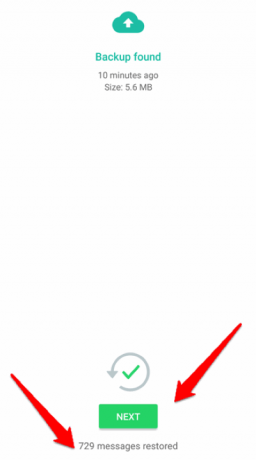
Wyszuka wszystkie dostępne kopie zapasowe offline. Możesz wybrać jeden i kliknąć przycisk „Dalej”. Po uzyskaniu Twojej zgody WhatsApp rozpocznie przywracanie wiadomości. Może to zająć 5-10 minut, więc to dobry czas na kawę lub sok jabłkowy.
Przywróć za pomocą Eksploratora plików
Istnieje inny sposób przywrócenia kopii zapasowej bez korzystania z dysku Google. Wspomniana powyżej metoda przywróci ostatnie dane, ale jeśli chcesz przywrócić różne wersje kopii zapasowej, najlepszym rozwiązaniem jest eksplorator plików. Kroki są następujące:
Pobierz Eksplorator plików ES z Playstore.
[googleplay url = ” https://play.google.com/store/apps/details? id = com. Plik. Menedżer. Filemanager & hl = pl ”]

Poszukaj kopii zapasowej WhatsApp w pamięci wewnętrznej lub zewnętrznej o nazwie folder: / WhatsApp / databases

Jeśli nie zostanie znaleziony, wyszukaj msgstore. Znajdziesz pliki w następującym formacie: msgstore-RRRR-MM-DD.1.db.crypt12.

Wybierz plik kopii zapasowej, który chcesz przywrócić. I zrób kopię tych danych przed przywróceniem.

Zmień nazwę pliku kopii zapasowej. Usuń sekcję daty z nazwy pliku, aby wyglądał jak ostatni plik (msgstore.db.crypt12).
Teraz powtórz proces, który wykonałeś ostatnim razem, czyli ponowną instalację WhatsApp. WhatsApp znajdzie dane i automatycznie je przywróci.
Jak przywrócić kopię zapasową WhatsApp na iOS?
Jeśli jesteś użytkownikiem iPhone'a, nie możesz używać dysku Google do przechowywania kopii zapasowej. Kopia zapasowa jest przechowywana w iCloud. Korzystanie z iPhone'a może być trochę trudne dla nowych użytkowników. Możesz przywrócić dane WhatsApp zarówno za pośrednictwem iPhone'a, jak i chmury. Nie musisz martwić się o prywatność, ponieważ firma Apple jest znana z bezpieczeństwa.
Korzystanie z iPhone'a
Możesz bezpośrednio przywrócić dane za pomocą iPhone'a, ponieważ zachowuje on również kopię zapasową plików w lokalnej pamięci. Pliki są aktualizowane codziennie, więc będziesz otrzymywać wszystkie najnowsze kopie zapasowe.
Przede wszystkim odinstaluj WhatsApp i zainstaluj go ponownie na swoim iPhonie.

Zakończ proces weryfikacji numeru.

Po procesie weryfikacji wyświetli lokalną kopię zapasową. Kliknij na "Przywróć historię czatu ” przycisk. Poszuka dostępnej lokalnej kopii zapasowej czatu i przywróci wszystkie wiadomości.
Korzystanie z iTunes
Jeśli przechowujesz kopię zapasową plików w iTunes, nie musisz się martwić. iTunes nie tylko przechowuje kopię zapasową pojedynczej aplikacji, ale całego iPhone'a. Oto kroki, aby przywrócić dane z iTunes:
Przeczytaj także:Jak włączyć tryb ciemny w WhatsApp
Uruchom iTunes na komputerze i podłącz iPhone'a do laptopa za pomocą kabla iPhone'a.
Uwaga: Może poprosić Cię o odblokowanie iPhone'a, wystarczy kliknąć tak, aby rozpocząć proces.

Kliknij ikonę urządzenia w lewej górnej części ekranu.
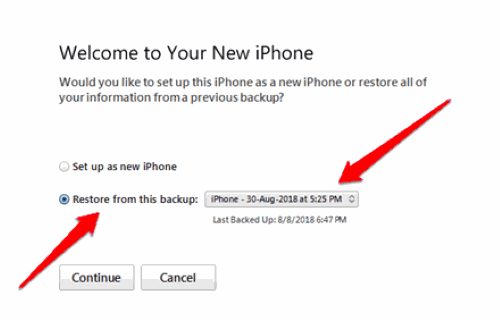
Kliknij opcję przywracania danych z menu rozwijanego. Wybierz możliwie najbardziej aktualną datę.
Uwaga: Przywrócenie z lokalnego punktu kopii zapasowej spowoduje usunięcie wszystkich danych, takich jak obrazy, foldery, dokumenty, obrazy, filmy itp. po tej sygnaturze czasowej. Zrób więc szybką kopię zapasową danych iPhone'a, zanim przejdziesz dalej.
Wniosek
Mam nadzieję, że teraz odzyskałeś utraconą wiadomość za pomocą metody przywracania offline. Musisz jednak pamiętać, że odzyskiwanie starych wiadomości metodą offline może spowodować, że przez krótki czas nie będziesz otrzymywać nowych wiadomości. W takim przypadku po prostu uruchom ponownie urządzenie, a WhatsApp zacznie działać normalnie. Na wypadek, gdybyś nie musiał przechodzić przez tak skomplikowany proces odzyskiwania wiadomości WhatsApp. Sugerujemy włączenie funkcji kopii zapasowej dysku Google dostępnej w samej WhatsApp. Ponadto, jeśli masz zamieszanie w którymkolwiek z powyższych kroków, daj nam znać w polu komentarza. Chętnie Ci pomożemy.
Wybór redaktorów:
- Rozwiązywanie problemów z WhatsApp, funkcje, porady i wskazówki
- Jak pobrać Whatsapp na tablet z Androidem lub iPada
- Kroki, aby odzyskać zapomniany kod PIN WhatsApp
- Jak przenieść czaty WhatsApp ze starego smartfona na nowy
- WhatsApp ciągle się zawiesza lub nie ładuje się na iPhonie 11, 11 Pro i 11 Pro Max: rozwiązanie
- Jak rozwiązać problemy z obrazami WhatsApp, które nie pojawiają się w galerii telefonu
Rahul jest studentem informatyki z ogromnym zainteresowaniem w dziedzinie technologii i zagadnień kryptowalut. Większość czasu spędza na pisaniu lub słuchaniu muzyki lub podróżowaniu po niewidzianych miejscach. Uważa, że czekolada jest rozwiązaniem wszystkich jego problemów. Życie się dzieje, a kawa pomaga.



